火狐浏览器桌面图标消失了该怎么找回?
火狐浏览器也是大家常用的浏览器,对于常用的浏览器经常放于桌面,这样使用的时候比较方便,有时我们会发现桌面的火狐浏览器图标不见了,或者是由于不小心操作删除了,该怎么找回呢?下面小编介绍三种找回火狐浏览器图标的方法,希望能帮助到大家,大家看完以后,遇到桌面上其它图标不见了,也可以按照下面的方法找回。

第一种方法:通过回收站找回
1、桌面上的火狐浏览器图标不小心被删除了,会删除到回收站,点击打开桌面上的回收站,如果这里删除的内容较多,不容易找到firefox,可以点击右上角的“搜索”输入框。

2、在搜索输入框中输入Firefox,然后如下图自动搜索出Firefox图标。

3、右键点击Firefox图标,然后在弹出菜单中点击“还原”即可。

第二种方法:通过找到安装火狐浏览器的位置找回
1、如果记得安装火狐浏览器的位置,打开电脑桌面的计算机,然后点击”本地磁盘C“。

2、打开本地磁盘C,点击“Program Files"文件夹。

3、打开“Program Files"文件夹,找到“Mozilla Firefox”文件夹双击打开。

4、打开“Mozilla Firefox”文件夹,如图中找到“firefox”。

5、找到firefox后,鼠标右键点击后,在弹出菜单中点击“发送到—桌面快捷方式”。

6、如此火狐浏览器图标就会出现在桌面了,这时来到桌面,就可以看到如下图的火狐浏览器图标了。

第三种方法:不记得火狐浏览器的安装位置,可以通过搜索找回
1、双击打开桌面的计算机,然后点击右上角的搜索输入框。

2、在输入框中输入Firefox,然后电脑自动搜索。

3、稍微等待一下,即可搜索出Firefox,如图中所示,并且显示了Firefox的安装路径。然后点击鼠标右键,在弹出菜单中点击“发送到—桌面快捷方式”即可。

注意事项:以上方法也适用于桌面上其它图标不见了的找回方法。
相关推荐:
相关文章
Firefox火狐浏览器总是阻止了此页面自动重新载入怎么办?
Firefox火狐浏览器总是阻止了此页面自动重新载入怎么办?火狐浏览器打开网页时总是提示当网站试图重定向或重新载入页面时发出警告,该怎么办呢?下面我们来看看详细的解决2016-04-18- 火狐浏览器怎么利用firebug插件查看hover样式?火狐浏览器中有firebug插件,用firebug的指针就可以去定位要查看的元素,然后就能看到hover的样式,需要的朋友可以参考下2016-03-30
- 火狐浏览器怎么设置关闭最后标签页时关闭浏览器?每次关闭火狐浏览器关闭所有的标签页时浏览器会关闭,如果想搜索其他的内容还需要再打开浏览器,很麻烦,下面我们一起来看2016-03-29
- 火狐浏览器怎么一键放大所有页面?想将火狐浏览器所有打开的页面都放大,单独页面放大太麻烦,该怎么办呢?今天我们来看看火狐浏览器使用插件一键放大所有页面的方法,需要2016-03-25
- Firefox 火狐浏览器怎么自动更新到最新版本?经常使用火狐流量器,但是不想手动更新,太麻烦了,想设置成自动更新,该怎么设置呢?下面我们看看火狐浏览器自动检查更新的设2016-03-16
- 火狐浏览器中的文字怎么自动换?使用浏览器查看源代码找网页错误的时候,发现代码很长,需要使用滚动条拉来拉去,太麻烦了,怎么设置自动换行呢?下面我们来看看详细的解决2016-03-14
- 重装火狐浏览器后发现火狐账号书签丢失该怎么办?电脑太卡了,所以把浏览器都卸载重新安装了,结果登陆火狐浏览器账号后,发现,火狐账号中收藏的书签都没有了,这是怎么回2016-03-14
- firefox火狐浏览器出现问题怎么使用自带修复功能?火狐浏览器使用的时候除了点问题,问题不大直接使用火狐自带的工具就可以修复,今天我们就来看看详细的修复方法,需要的2016-03-07
- 火狐浏览器网页打印高度不是默认高度怎么设置?在使用打印机打印火狐浏览器网页的时候,发现打印出来的高度和原来的不一样,这是怎么回事呢?下面我们来看看详细的解决办法2016-02-23
火狐浏览器Mac版怎么收藏网页?狐浏览器将网站放入收藏夹的详细教程
火狐浏览器Mac版怎么收藏网页?mace系统和windows系统不同,收藏网页的方法也不同,下面我们来看看狐浏览器将网站放入收藏夹的详细教程,需要的朋友可以参考下2016-02-22


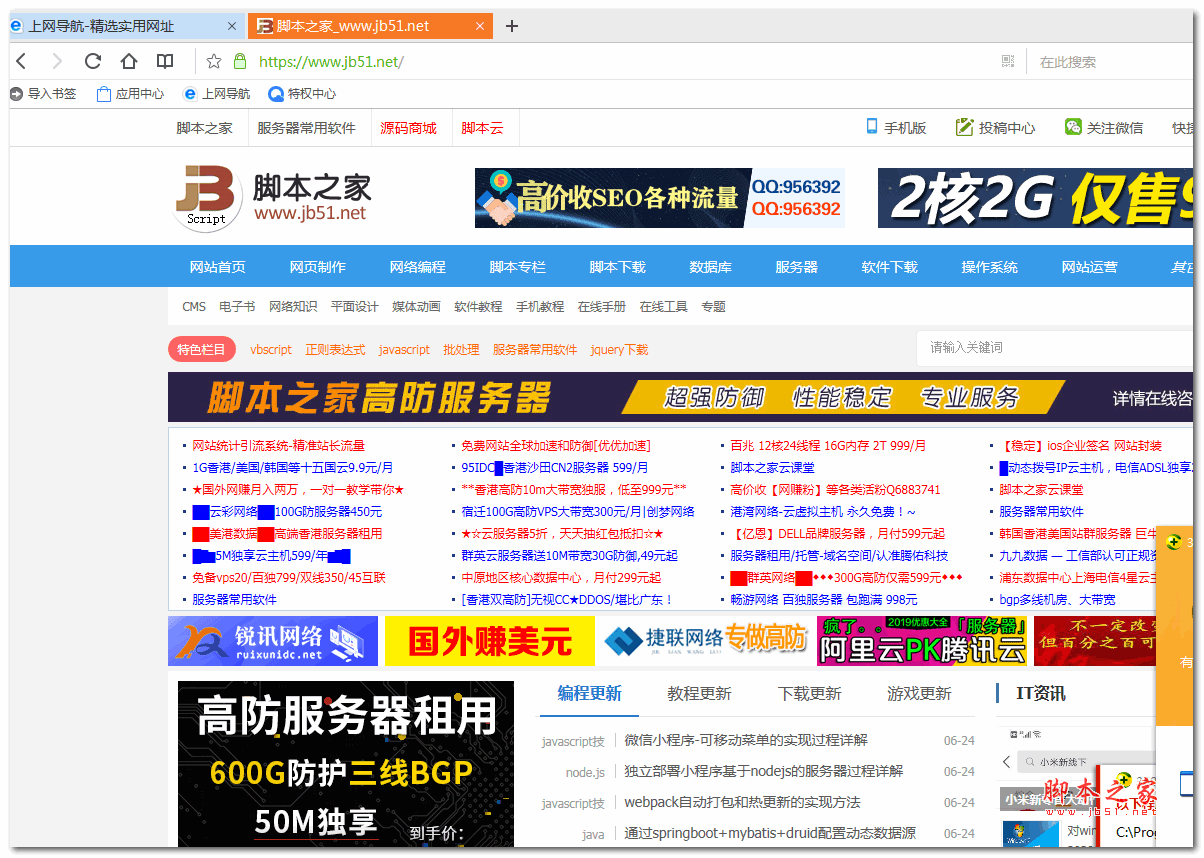
最新评论